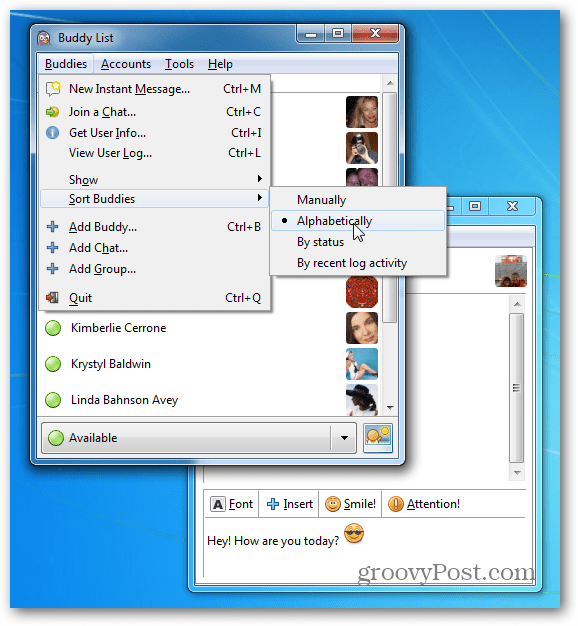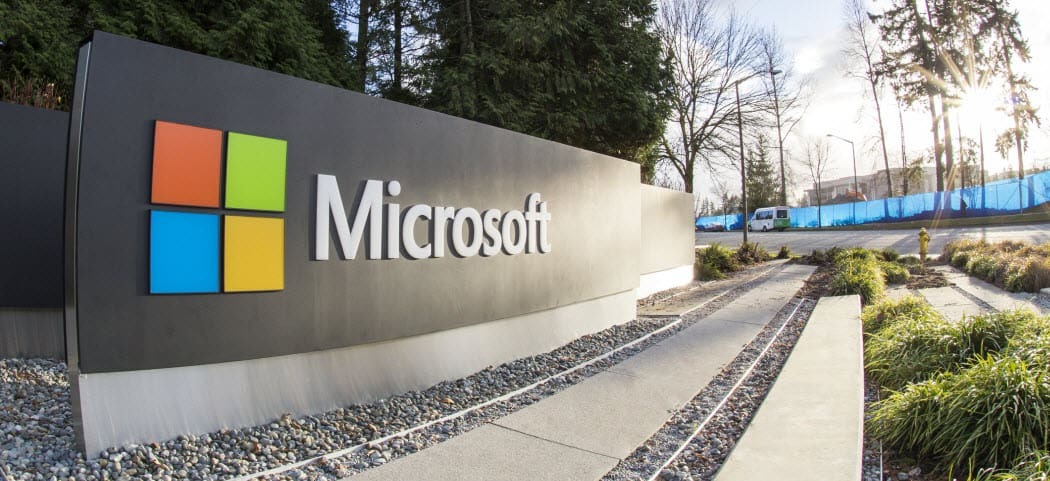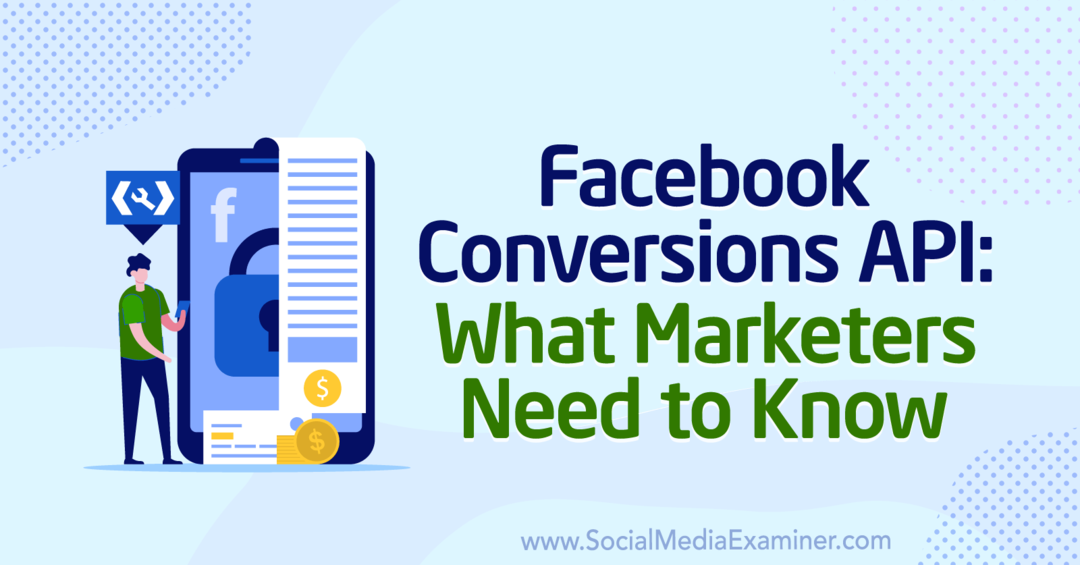Mac'inizi Adobe Flash Güvenlik Açıklarına Karşı Koruma
Güvenlik Os X Adobe Flash / / March 18, 2020
Adobe İsviçre peynirinden her zaman daha fazla güvenlik deliğine sahiptir. PC'nizi nasıl koruyacağınızı ve bugün Mac'inizi nasıl koruyacağınızı gösterdik.
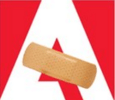 Flash'ın web deneyiminizin kritik bir parçası olduğu günler solmaya başlıyor. Milyonlarca web sitesi, videolar, etkileşimli animasyonlar ve web reklamları için kullanılan bu orijinal armatürüne hala bağlıdır. Ancak, Windows, OS X ve mobil cihazlar için önemli bir güvenlik riski olmaya devam etmektedir. Adobe bile Flash'ın daha iyi günler gördüğünü fark etti. Şirket geçtiğimiz günlerde Flash içeriği oluşturmak için kullanılan profesyonel animasyon aracını Adobe Animate olarak yeniden markalayın HTLM5'e odaklanarak.
Flash'ın web deneyiminizin kritik bir parçası olduğu günler solmaya başlıyor. Milyonlarca web sitesi, videolar, etkileşimli animasyonlar ve web reklamları için kullanılan bu orijinal armatürüne hala bağlıdır. Ancak, Windows, OS X ve mobil cihazlar için önemli bir güvenlik riski olmaya devam etmektedir. Adobe bile Flash'ın daha iyi günler gördüğünü fark etti. Şirket geçtiğimiz günlerde Flash içeriği oluşturmak için kullanılan profesyonel animasyon aracını Adobe Animate olarak yeniden markalayın HTLM5'e odaklanarak.
Gerçek şu ki, buna hala ihtiyacınız olabilir ve bazı durumlarda buna hiç ihtiyacınız olmayabilir. Mac'inizde hala Flash'a ihtiyacınız varsa, sürekli güvenlik sorunlarına karşı korumak için yapabileceğiniz bazı şeyler.
Mac'inizde Adobe Flash'ın En Son Sürümünün Yüklü olduğundan emin olun
Adobe, Aralık ayından bu yana Flash'ta bulunan güvenlik açıklarını hızla güncelliyor ve düzeltiyor. Hangi sürüme sahip olduğunuzdan emin değilseniz veya en son sürüme sahipseniz,
Daha sonra Adobe’nin Flash Player dağıtım sitesini ziyaret ederek en son güncellemeyi indirebilirsiniz. Mac'inizde birden fazla web tarayıcısı kullanıyorsanız (olmayan), DMG'yi indirmenizi öneririm Safari, Chrome ve Firefox gibi modern web tarayıcılarını tek bir sürümle güncellediğinden yükleyici yükleyici.
Mac OS X (Intel) altında Installer DMG'yi İndir'e tıklayın. İndirilenler klasörünüze kaydedin.

Flash DMG'yi takmak için çift tıklayın ve kurulumu başlatın.
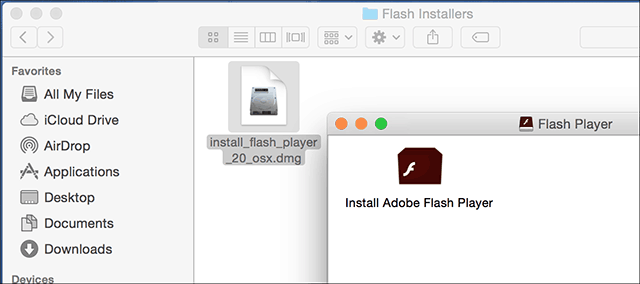
OS X Gatekeeper açılırsa, Aç'ı tıklatın.
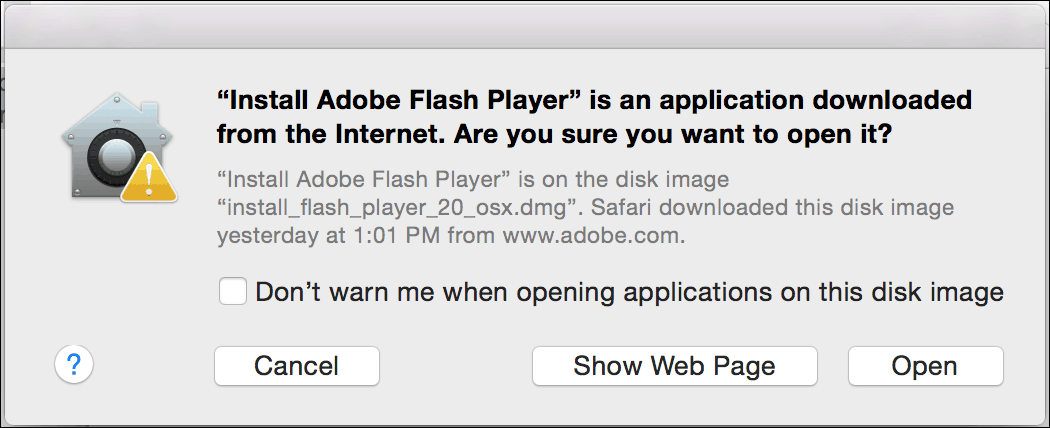
Yükleyiciyi çalıştırın ve istendiğinde şifrenizi girin.
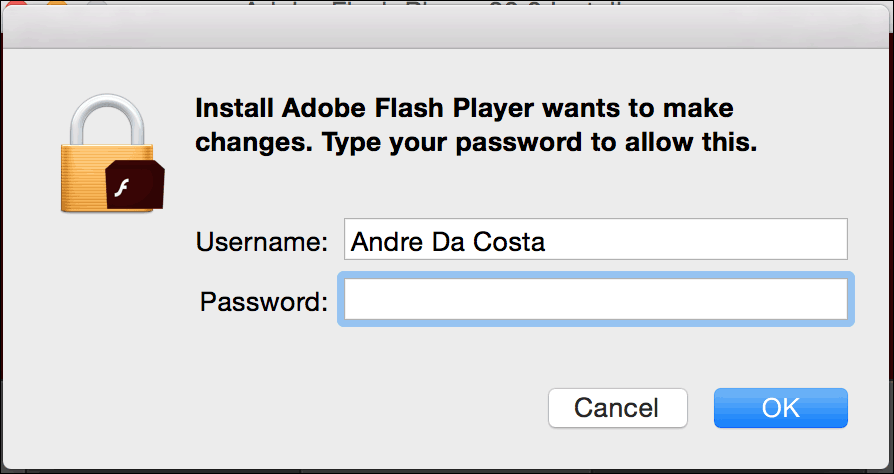
Web Tarayıcınızda Flash'ı devre dışı bırakma
Safari'den başlayarak web tarayıcınızda Flash'ı nasıl devre dışı bırakacağınıza bir göz atalım.
Tıkla Safari menüsünü ve ardından Tercihler. Seçin Güvenlik sekmesini ve ardından EklentiAyarları.
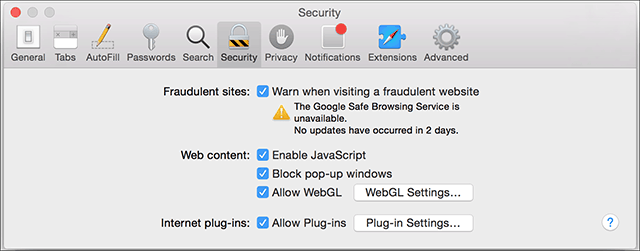
Ardından Adobe Flash Player'ın işaretini kaldırın.
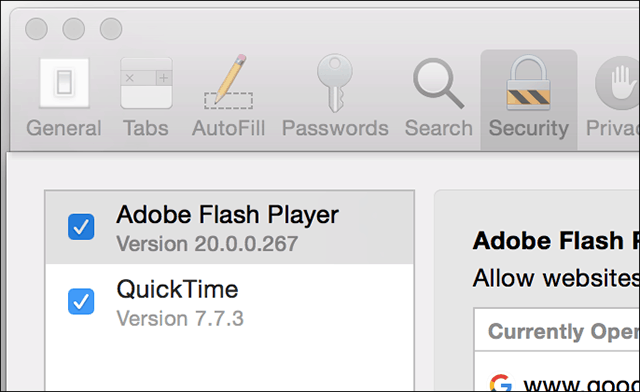
Google Chrome
Chrome'u başlatın ve yazın:eklentileri adres çubuğunda Enter'a basın ve tıklayın Devre Dışı.
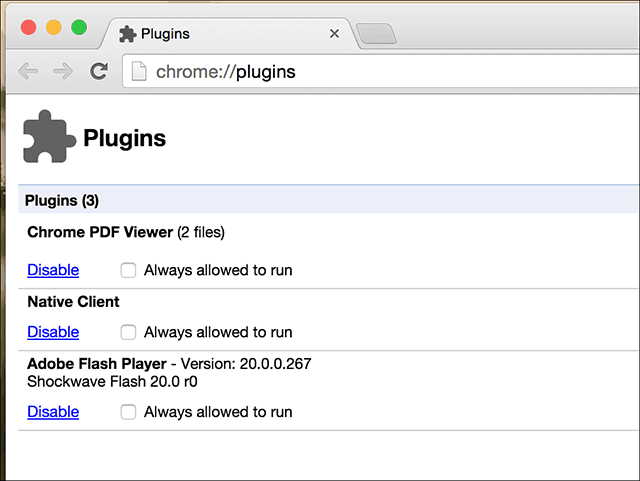
Mozilla Firefox
Firefox'u başlatın ve şu adrese gidin: Araçlar > Eklentileri > Eklentileri.
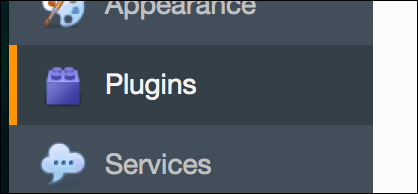
Ardından Shockwave Flash'ın yanındaki liste kutusunu tıklayın ve Asla Etkinleştir'i seçin.
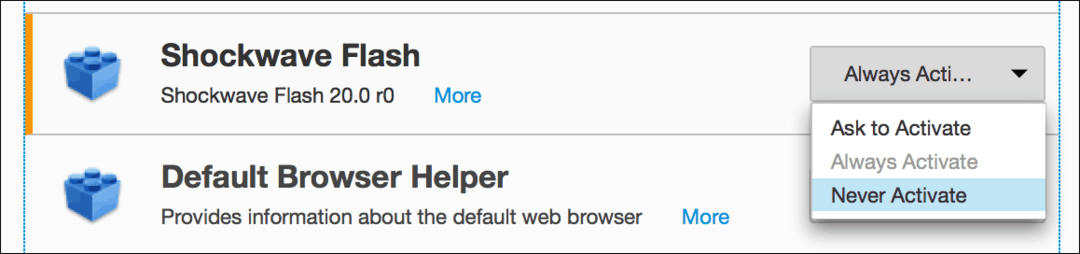
Flash'ı Tamamen Kaldırma
Mac'inizi Flash güvenlik açıklarından korumanın en güvenli yolu, Flash'ın hiç yüklü olmamasıdır.
Adobe, OS X için bir Flash kaldırıcı sağlar ve indirebilirsiniz buraya.
OS X sürümünüz için uygun yükleyiciyi seçtiğinizden emin olun.
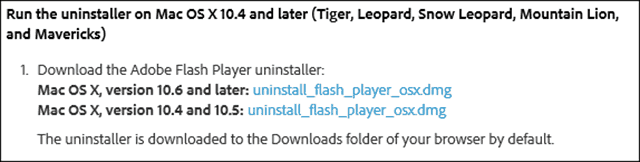
Bundan sonra Adobe Flash Player Uninstaller'ı başlatın ve kaldırma sihirbazında çalışın. Bu basit bir süreç.
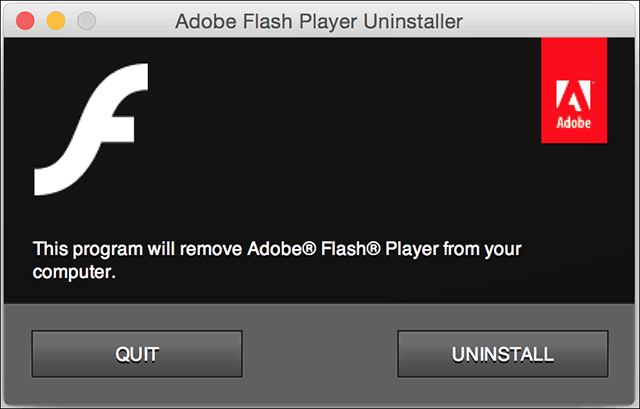
Flash kesinlikle ölmedi, ama kesinlikle niş ihtiyaçları ile sınırlı bir kalıntı haline geldi. Windows çalıştırıyorsanız, makalemizi kontrol ettiğinizden emin olun. PC'nizi Flash'ın güvenlik açıklarından nasıl koruyacağınıza ilişkin talimatlar için.